红米手机一直以来都以其出色的拍照功能而备受赞誉,而最新推出的红米K30更是在拍照方面带来了许多专业设置和技巧,让用户能够轻松拍摄出令人惊艳的照片。不论是对于摄影爱好者还是普通用户来说,掌握红米K30的拍照专业设置和技巧都能够大大提升拍摄体验和照片质量。在这篇文章中我们将分享一些红米K30的拍照技巧,帮助您更好地利用手机的功能,拍摄出令人满意的照片。无论是夜景、人像还是风景,红米K30都能够带来出色的表现,让您的每一张照片都充满艺术感和生动感。让我们一起来探索红米K30的拍照专业设置和技巧吧!
红米k30拍照技巧分享
操作方法:
1.打开手机拍照功能。
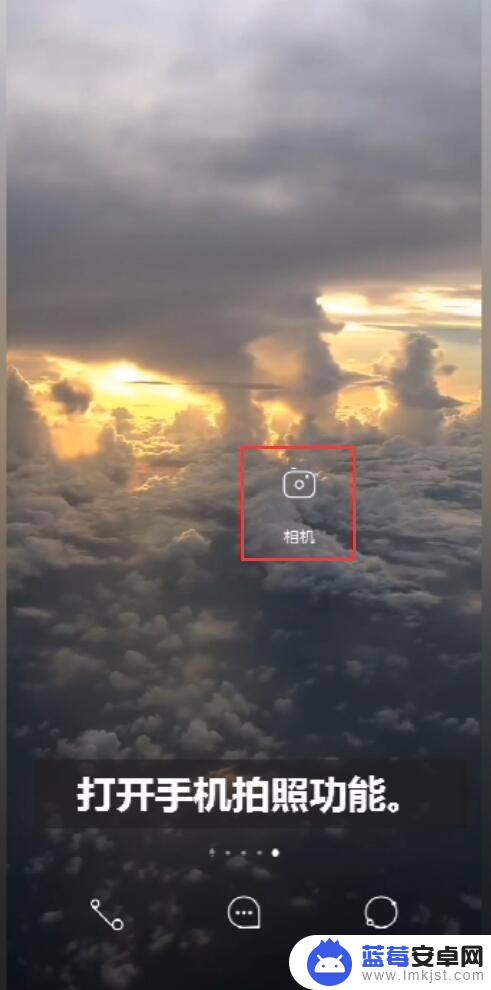
2.长按屏幕中【照片】文字,并向左滑动。

3.点击【专业】模式。
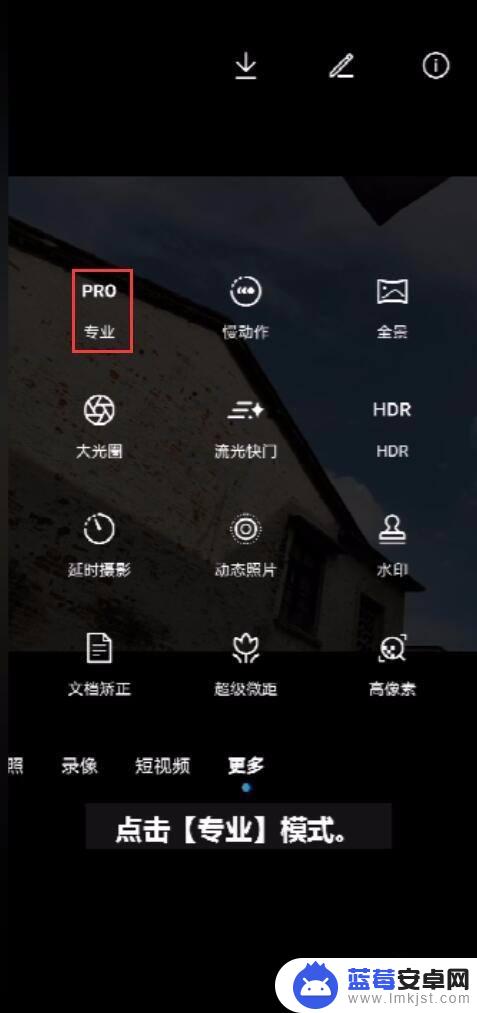
4.点击屏幕右上方像齿轮样的【设置】图标。
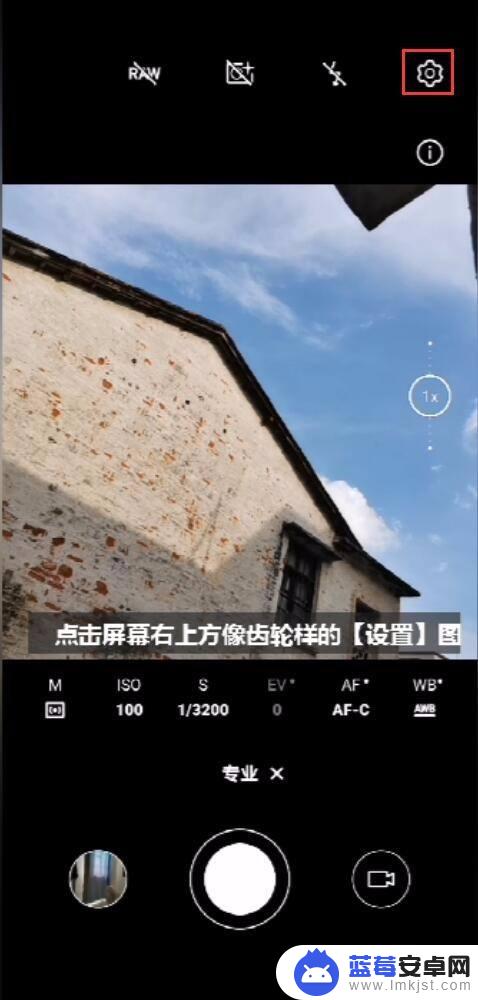
5.点击【照片比例】。
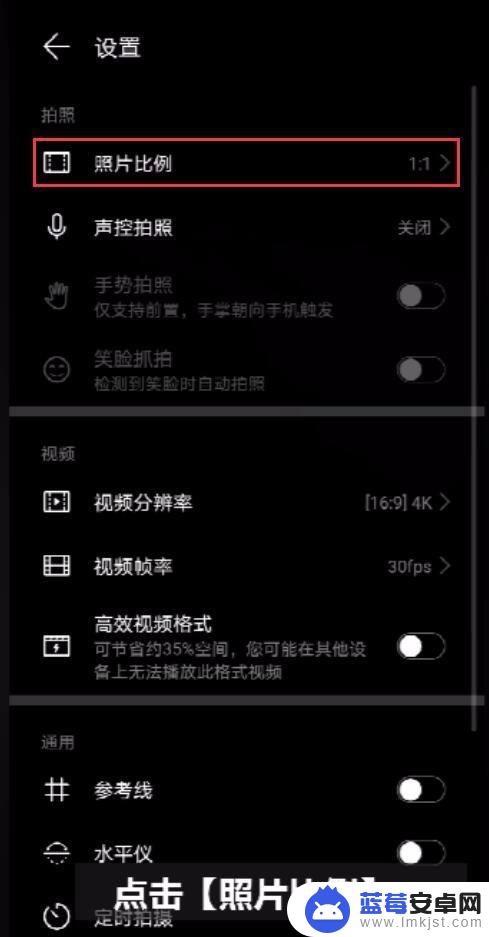
6.点击系统推荐的【4:3】比例。

7.点击【参考线】。
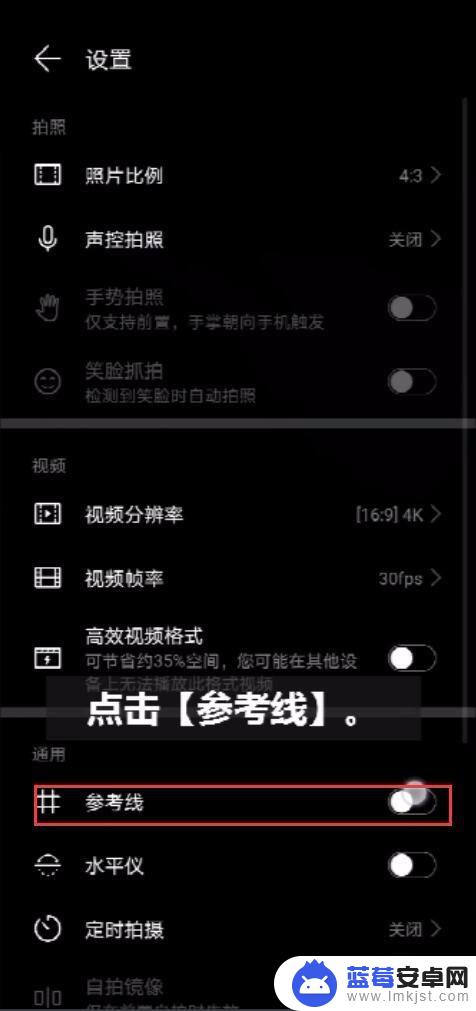
8.点击【水平线】。
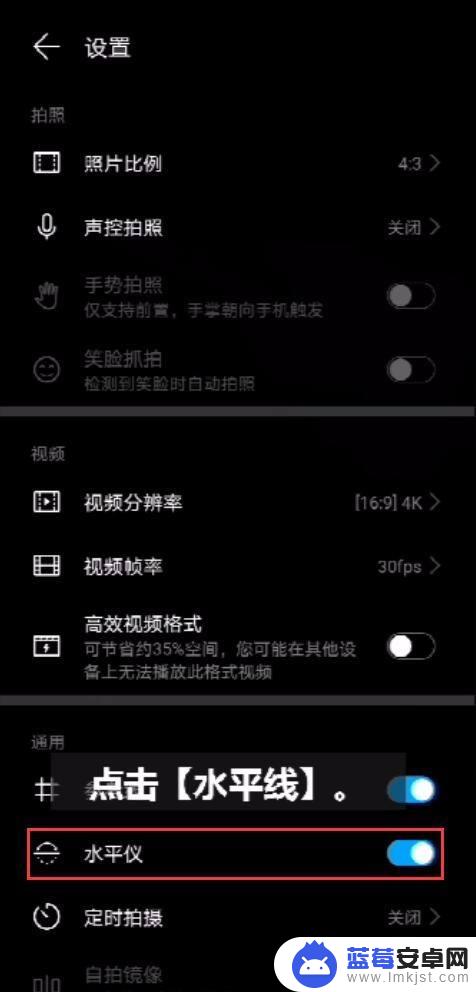
9.屏幕边缘向右滑动。
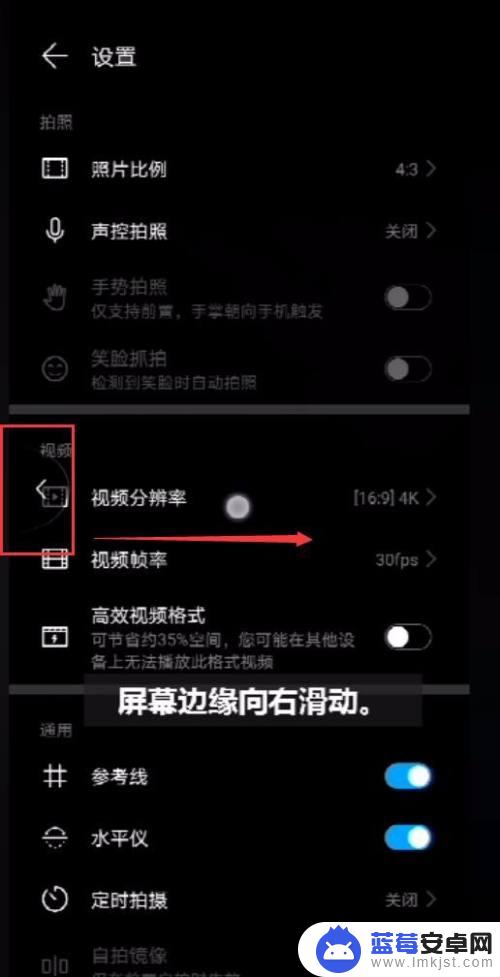
10.点击【M】。
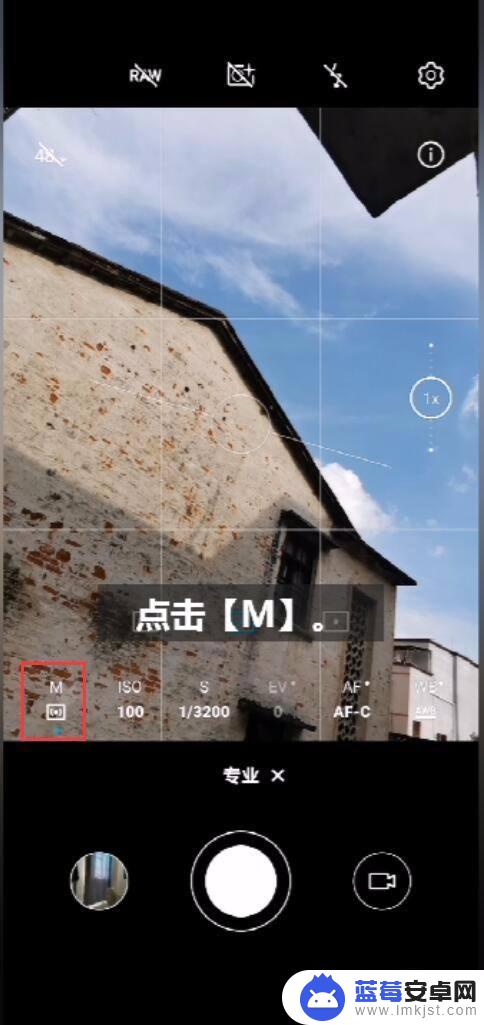
11.点击其中一个聚光点。
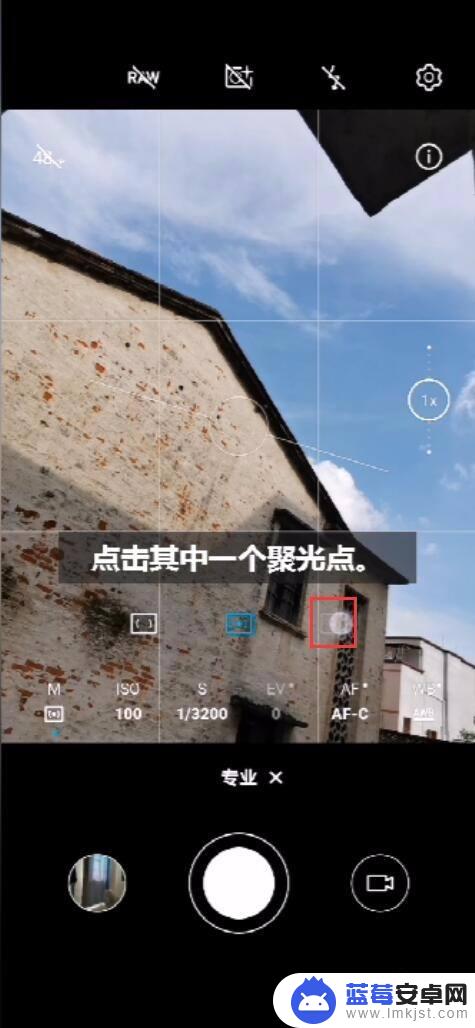
12.点击【ISO】。
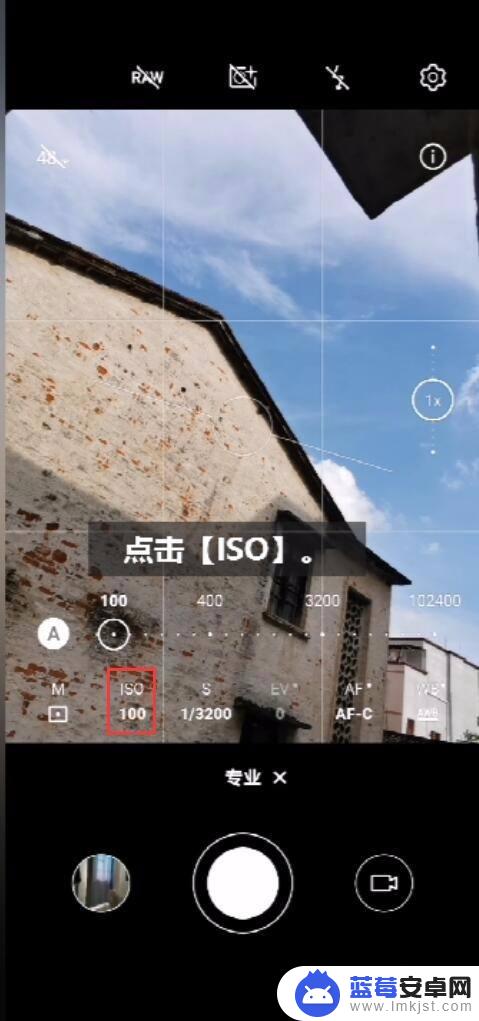
13.ISO选择【50】。
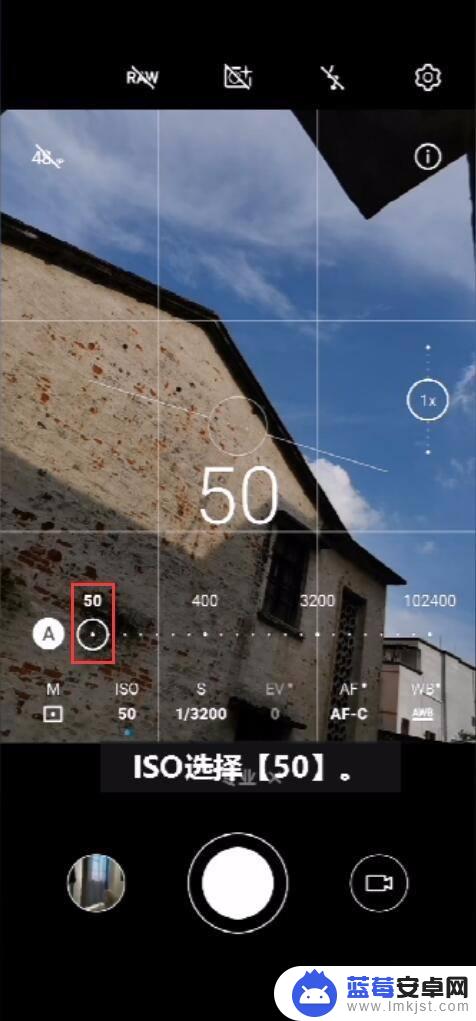
14.点击【S】。
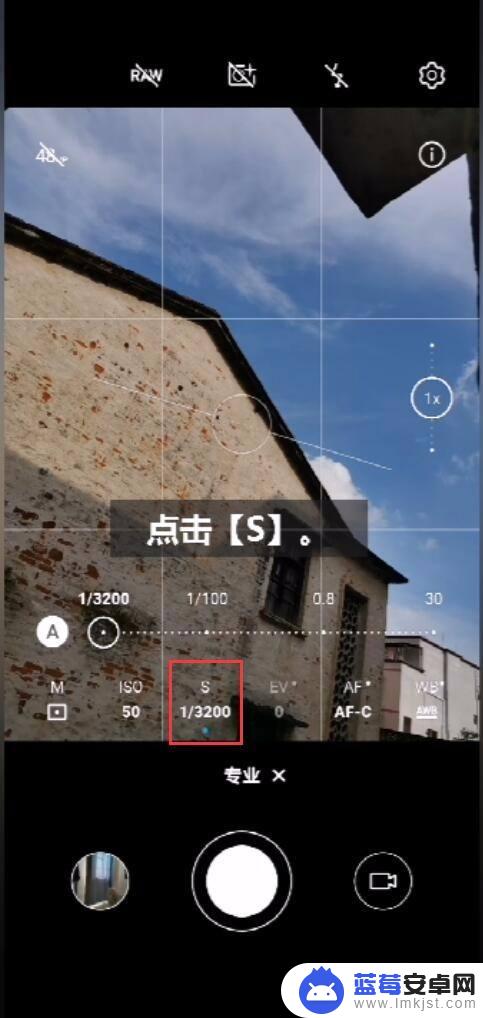
15.S选择【1/2000】。
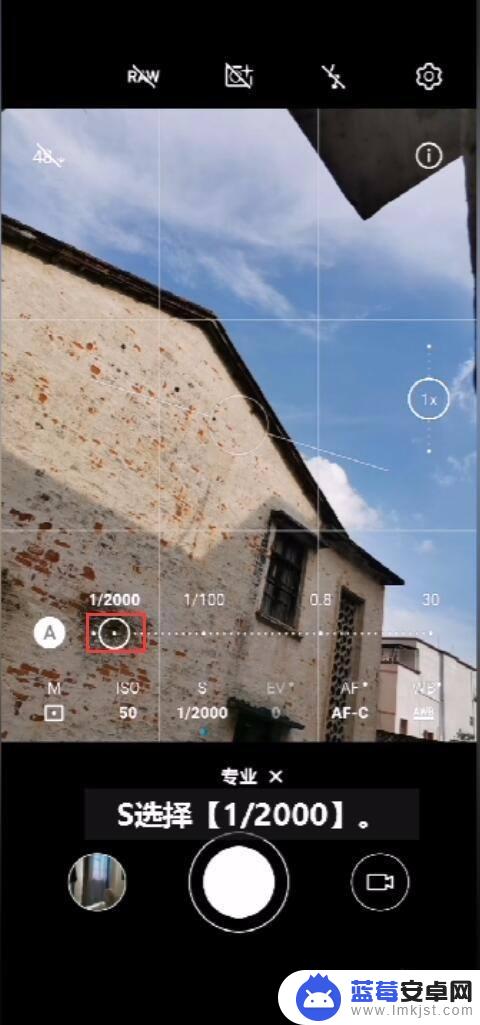
16.点击屏幕中需要拍摄的【物体】。

17.点击屏幕下方圆形【拍照】图标。
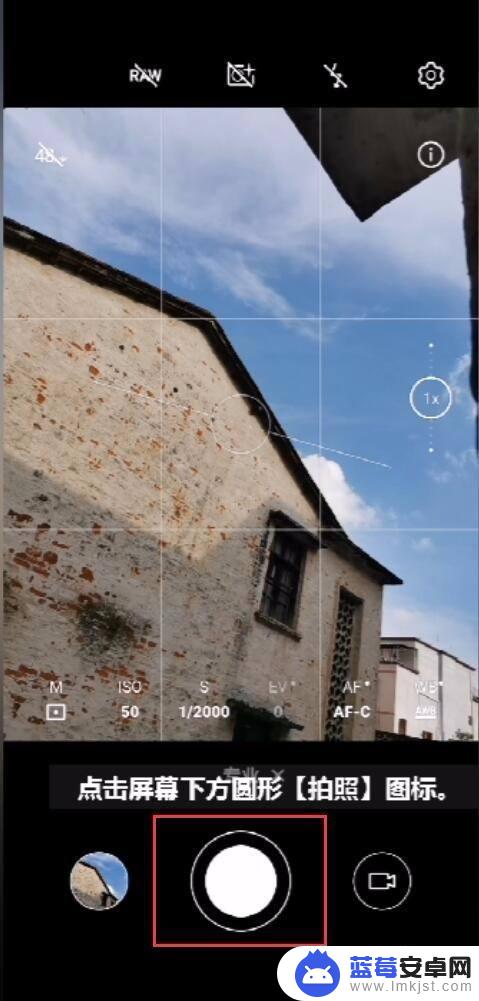
18.点击屏幕左下方圆形【相册】图标。
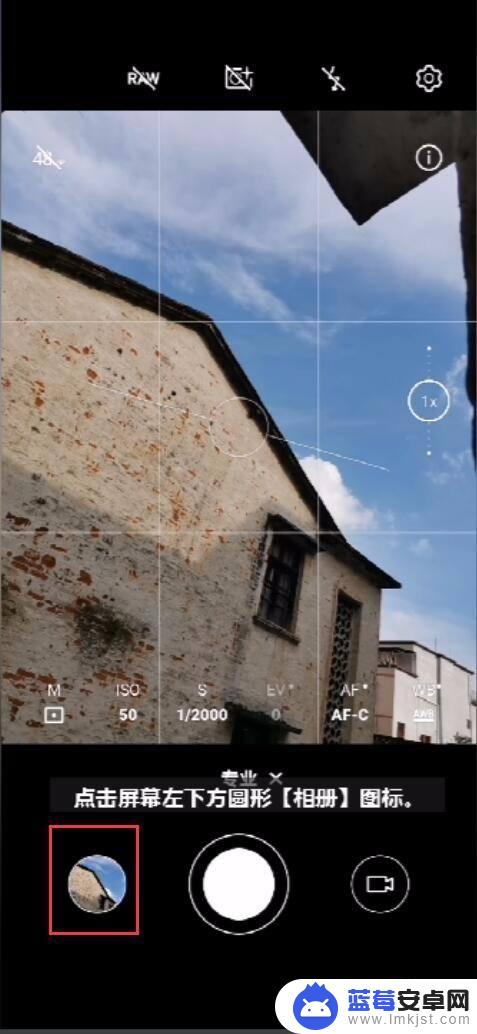
19.效果图片。
 20
20总结:
1、打开手机拍摄功能。
2、长按屏幕中【照片】文字,并向左滑动。
3、点击【专业】。
4、点击【设置】。
5、点击【照片比例】。
6、点击【4:3】比例。
7、点击【参考线】。
8、点击【水平线】。
9、屏幕边缘向右滑动。
10、点击【M】。
11、点击聚光点。
12、点击【ISO】。
13、ISO选择【50】。
14、点击【S】。
15、S选择【1/2000】。
16、点击需要拍摄的【物体】。
17、点击【拍照】。
18、点击【相册】。

以上就是红米手机拍照专业设置如何设置的全部内容,如果你也遇到类似情况,请参考本文的方法进行处理,希望对大家有所帮助。












